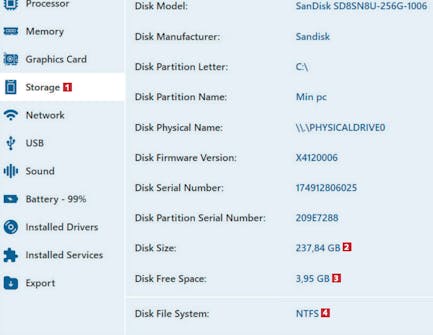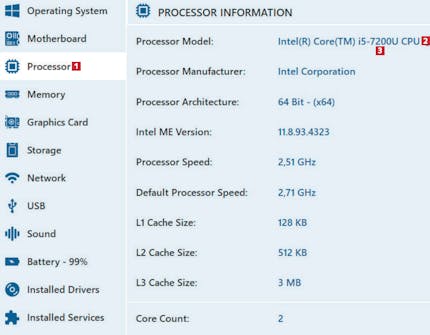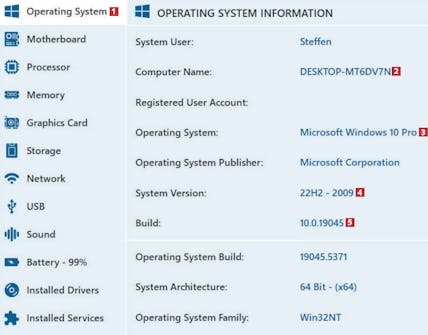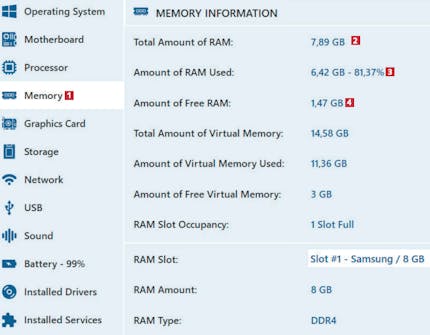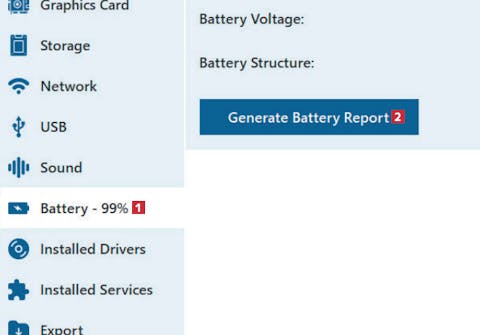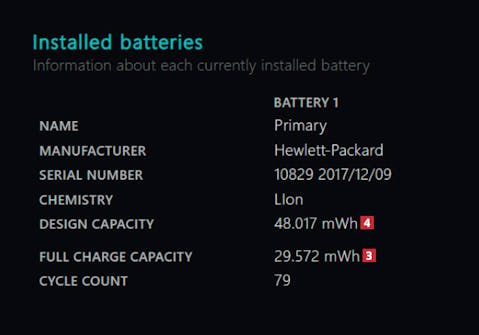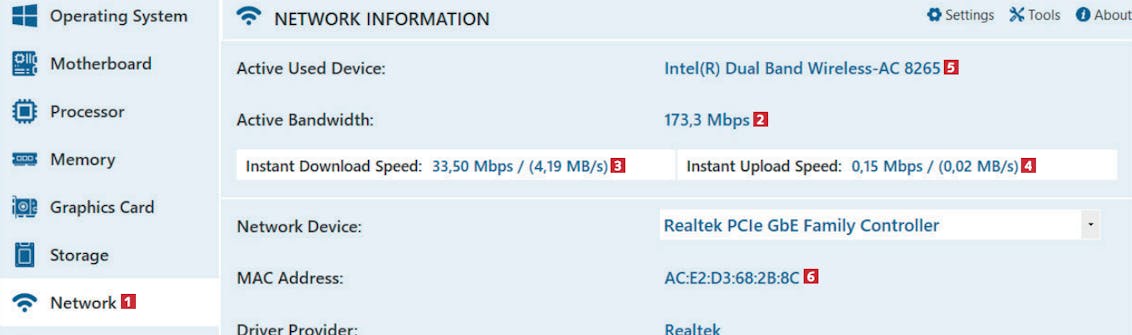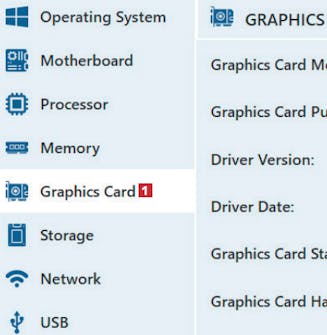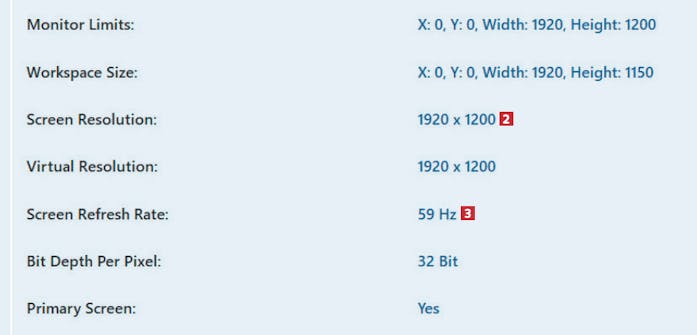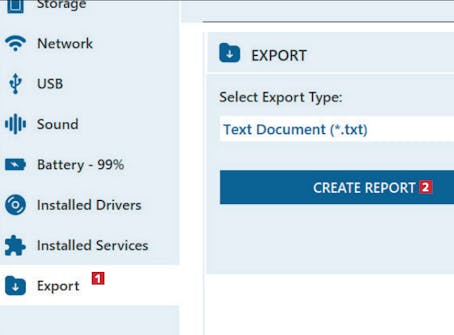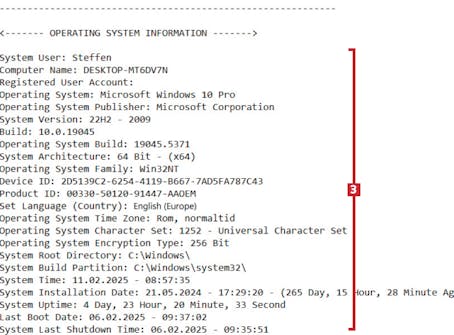Hämta program
Innan du kommer igång med vår grundliga guide på svenska här nedan behöver du hämta Glow. Du kan hämta det i en testad och virusfri version direkt från vår webbplats via länken nedan:
Vägledning
01
Hämta Glow och skapa en genväg till programmet
4
Steps
Innan du kan dra nytta av Glow måste det sparas på din dator. Skapa sedan en genväg till det på skrivbordet.
Ladda ner Glow från vår webbplats. Högerklicka på zip-filen 1 och välj Extrahera alla... 2. Tre filer kommer att packas upp. Leta reda på dem i den mapp de packades upp till.
Högerklicka på filen som heter Glow_x64.exe 3 (eller på Glow_arm64.exe 4 om datorn har en ARM-processor). Välj alternativet Skapa genväg 5.
02
Finns det gott om utrymme på hårddisken?
1
Steps
Utrymmesbrist på datorns hårddisk eller hårddiskar är en väldigt vanlig orsak till att en dator är slö.
Därför är det bra att veta hur mycket lagringsutrymme som finns kvar.
Du kan få den informationen på en översiktssida i Glow. Där kan du också se om datorns hårddiskar använder det nyare NTFS-filsystemet, som är det mest driftsäkra.
Slutligen kan du använda verktyget för att se den exakta modellbeteckningen på de lagringsenheter som finns i datorn.
Klicka på Storage 1. Intressant informationen är bland annat den totala kapaciteten på hårddisken 2v och hur mycket ledigt utrymme det finns 3. Det är till exempel bra att ha upp till 60 gigabyte ledigt utrymme för större Windows-uppdateringar. Du kan också behöva veta var enheten använder för filsystem 4. Ytterligare enheter visas längre ner i fönstret.
03
Är processorn tillräckligt kraftfull?
1
Steps
Processorn är datorns motor och den måste kunna köras med full hastighet för att datorn inte ska bli långsam och instabil.
Den specifika processormodellen är särskilt viktig nuförtiden när Microsoft har strikta krav på datorns utrustning.
Det gäller inte minst om du behöver kunna uppgradera din dator från Windows 10 till Windows 11.
Vi visar var i Glow du kan hitta processormodellens namn och hjälper dig att avkoda hur kraftfull den är.
04
Vilken version av Windows använder du?
1
Steps
Om Windows ger dig problem eller om du inte har samma Windowsverktyg som alla andra, då kan det bero på att ditt operativsystem inte är uppdaterat till senaste versionen.
Glow visar dig den exakta statusen för Windows så att du inte bara vet om du har Windows 10 eller 11, utan även den specifika versionen av operativsystemet.
Informationen kan vara till stor hjälp för dig eller den som ska hjälpa dig att hitta en lösning på problem med datorn.
Klicka först på menyalternativet Operating System 1 uppe i vänstra hörnet. Nu kan du se datorns namn 2 samt din Windows-version 3. Längre ner ser du Windows systemversion 4 som talar om hur långt efter du kan ligga i uppdateringen av Windows. I en supportsituation kan du också behöva den specifika Build 5 vilket är den exakta versionen av Windows.
05
Hur mycket minne finns det i datorn?
1
Steps
Brist på arbetsminne, även kallat RAM-minne, gör datorn långsam.
Om det inte finns tillräckligt med arbetsminne för att köra program tunga program, till exempel videoredigering, kommer du att uppleva att datorn hackar eller stannar helt.
Därför är det en bra att kontrollera om minnet kan vara orsaken till datorns problem.
Glow visar hur mycket RAM-minne som finns i datorn och hur mycket av det som används för närvarande.
Klicka först på menyalternativet Memory 1. Nu kan du se den totala mängden RAM-minne 2 som finns i datorn, och hur mycket som används just nu 3. Du kan också se hur mycket ledigt minne datorn har 4. Om den sista siffran som här är under fyra gigabyte kan det vara ett tecken på att du behöver installera mer RAM-minne i datorn.
06
Hur stor kapacitet har batteriet?
2
Steps
Med tiden tappar datorns batteri kapacitet. Även om datorn säger att batteriet är 100 procent laddat, kan det i praktiken handla om en mycket lägre kapacitet än när du köpte datorn.
Använd Glow för att se om ditt batteri förlorar kapacitet (för snabbt) över tid. Om så är fallet bör du överväga att byta ut batteriet så att datorn återigen kan köras länge utan fast ström.
07
Hur snabbt är ditt internet just nu?
1
Steps
Glow ger dig också en bra översikt över din internetanslutning och nätverksutrustningen i datorn.
Först och främst får du reda på namn och modell på datorns nätverkskort, så att du kan googla om det är tillräckligt kraftfullt för dina behov.
Programmet kan också informera dig om den aktuella bandbredden för din internetanslutning, och hastigheten för upp- och nedladdningstrafiken till och från din dator.
Klicka på Network 1 i menyn till vänster. Nu kan du se den tillgängliga bandbredden på din internetanslutning 2. Du kan också se den aktuella nedladdningshastigheten 3 samt eventuell uppladdningshastighet 4. Du kommer också att se namnet på ditt nätverkskort 5 samt din MAC-adresse 6, som kan vara relevant för en supporttekniker.
08
Har skärmen rätt upplösning?
2
Steps
Är du osäker på bildskärmens upplösning?
Glow kommer att upplysa dig om upplösning och skärmens högsta uppdateringsfrekvens.
Ju högre siffra, desto mjukare och jämnare kommer bilderna att visas.
Observera att på en bärbar dator kan Glow bara läsa information från den inbyggda skärmen, inte från någon extern skärm.
09
Skapa en rapport över all utrustning i datorn
2
Steps
Glow har en praktisk rapportfunktion som du kan använda om du vill ha en komplett översikt över utrustningen.
När du skapar en sån rapport visas informationen i ett textdokument som du kan öppna i exempelvis Anteckningar.
Du kan också skicka den till den som hjälper dig så att personen snabbt kan få en överblick över datorns styrkor och svagheter och se relevanta modellnamn på utrustningen.
Läs hur du skapar den här användbara textrapporten i programmet och kommer igång med att läsa den.